Docker中怎么部署MySQL8集群
这篇文章将为大家详细讲解有关Docker中怎么部署MySQL8集群,文章内容质量较高,因此小编分享给大家做个参考,希望大家阅读完这篇文章后对相关知识有一定的了解。
一.CentOS7.9安装Docker20
1.安装yum-utils工具
yuminstall-yyum-utils
2.设置docker的依赖源
yum-config-manager--add-repohttps://download.docker.com/linux/centos/docker-ce.repo
注释:CentOS直接使用yum命令安装的Docker版本为1.13.1属于旧版docker的最后一个版本,所以需要配置一个repo,才能安装新版的Docker-CE(社区版)。Docker-EE(企业版)需收费读者自行了解即可,这里使用CE社区版
3.安装docker
yum-yinstalldocker-ce
4.查看安装的版本
docker-v dockerversion
5. 查看配套设置的版本
yumlistinstalled|grepdocker
6.拉取MySQL8镜像
dockerpullmysql:8
注解:mysql:5.7代表mysql版本为5.7
查看docker镜像
dockerimages
二.部署MySQL集群(一主二从)
1.创建主从MySQL的配置及数据文件的存储目录
#创建主服务的配置目录和数据目录 mkdir-p/usr/local/mysqlData/master/cnf mkdir-p/usr/local/mysqlData/master/data #创建1号从服务器的配置目录和数据目录 mkdir-p/usr/local/mysqlData/slave/cnf mkdir-p/usr/local/mysqlData/slave/data #创建2号从服务器的配置目录和数据目录 mkdir-p/usr/local/mysqlData/slave2/cnf mkdir-p/usr/local/mysqlData/slave2/data
创建两个从服务器的配置是因为MySQL配置的server-id不能重复
2.配置主服务器的配置文件
vim/usr/local/mysqlData/master/cnf/mysql.cnf
配置文件如下
[mysqld] ##设置server_id,注意要唯一 server-id=1 ##开启binlog log-bin=mysql-bin ##binlog缓存 binlog_cache_size=1M ##binlog格式(mixed、statement、row,默认格式是statement) binlog_format=mixed ##设置字符编码为utf8mb4 character-set-server=utf8mb4 collation-server=utf8mb4_unicode_ci init_connect='SETNAMESutf8mb4' [client] default-character-set=utf8mb4 [mysql] default-character-set=utf8mb4
3.配置从服务器的配置文件
#1号从服务器 vim/usr/local/mysqlData/slave/cnf/mysql.cnf #2号从服务器 vim/usr/local/mysqlData/slave2/cnf/mysql.cnf
配置文件如下(1号的server-id设置为2,2号的server-id设置为3,不重复即可)
[mysqld] ##设置server_id,注意要唯一 server-id=2 ##开启binlog log-bin=mysql-slave-bin ##relay_log配置中继日志 relay_log=edu-mysql-relay-bin ##如果需要同步函数或者存储过程 log_bin_trust_function_creators=true ##binlog缓存 binlog_cache_size=1M ##binlog格式(mixed、statement、row,默认格式是statement) binlog_format=mixed ##设置字符编码为utf8mb4 character-set-server=utf8mb4 collation-server=utf8mb4_unicode_ci init_connect='SETNAMESutf8mb4' slave_skip_errors=1062 [client] default-character-set=utf8mb4 [mysql] default-character-set=utf8mb4
4.创建主从MySQL镜像
#主服务器实例化 dockerrun-itd-p3307:3306--namemaster-v/usr/local/mysqlData/master/cnf:/etc/mysql/conf.d-v/usr/local/mysqlData/master/data:/var/lib/mysql-eMYSQL_ROOT_PASSWORD=123456mysql:8 #1号从服务器实例化 dockerrun-itd-p3308:3306--nameslaver-v/usr/local/mysqlData/slave/cnf:/etc/mysql/conf.d-v/usr/local/mysqlData/slave/data:/var/lib/mysql-eMYSQL_ROOT_PASSWORD=123456mysql:8 #2号从服务器实例化 dockerrun-itd-p3309:3306--nameslaver2-v/usr/local/mysqlData/slave2/cnf:/etc/mysql/conf.d-v/usr/local/mysqlData/slave2/data:/var/lib/mysql-eMYSQL_ROOT_PASSWORD=123456mysql:8
参数解释
-p 指定容器暴露的端口,宿主机(物理机)端口: docker实例端口-p 3307:3306 把物理机的3307端口给实例的端口3306端口进行映射
-v 给容器挂载存储卷,挂载到容器的某个目录-v /usr/local/mysqlData/master/cnf:/etc/mysql/conf.d 把刚创建的配置文件夹映射成实例的/etc/mysql/conf.d-v /usr/local/mysqlData/master/data:/var/lib/mysql 数据文件夹的映射
-e 指定环境变量,容器中可以使用该环境变量-e MYSQL_ROOT_PASSWORD=123456 设置MySQL的root账号密码为123456
5.查看已创建的实例
dockerps-a
6.创建mysql连接用户
#创建用户reader设置密码为reader CREATEUSERreaderIDENTIFIEDBY'reader'; #给予reader同步权限 GRANTREPLICATIONSLAVEON*.*to'reader'@'%'; FLUSHPRIVILEGES;
注解:其余的用户,远程连接的自行设置
7.获取主服务器的连接信息
#MySQL的连接信息
SHOWMASTERSTATUS;
#新开连接获取master实例的在docker的地址
dockerinspect--format='{{.NetworkSettings.IPAddress}}'master从服务器连接主服务器(两台从服务器均是以下操作)
#配置连接的参数 changemastertomaster_host='172.17.0.2',master_user='reader',master_password='reader',master_log_file='mysql-bin.000003',master_log_pos=2259; #启动同步 startslave; #查看是否成功 showslavestatus\G #两项都为Yes时代表成功。 #Slave_IO_Running:Yes #Slave_SQL_Running:Yes #失败需要使用停止连接后检查其他账号密码,地址,pos等参数 #停止连接,如果一次成功无需使用该命令 stopslave;
三.结果
主服务器执行命令
SHOWSLAVEHOSTS;
关于Docker中怎么部署MySQL8集群就分享到这里了,希望以上内容可以对大家有一定的帮助,可以学到更多知识。如果觉得文章不错,可以把它分享出去让更多的人看到。
推荐阅读
-

Linux如何在命令行下创建和管理 Docker 网络
-
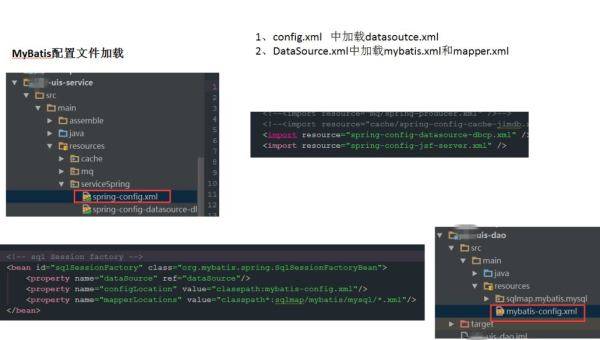
Linux如何在系统启动时自动运行 Docker 容器
-
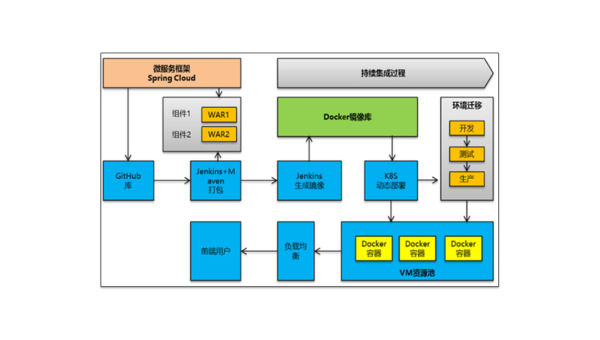
容器化最佳实践:Docker 与 Kubernetes 在微服务架构中的协同设计
-

Docker 镜像优化指南:分层构建、瘦身技巧与多阶段编译实践
-
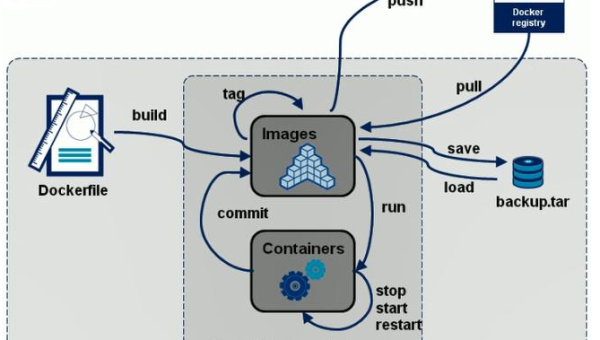
Docker 新手入门:容器创建、镜像打包与数据卷管理基础
-
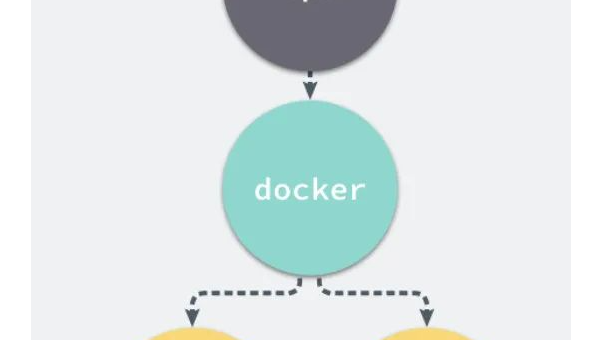
Docker 容器 CPU 占用过高:资源限制策略与进程分析工具使用
-
IntelliJ IDEA 远程开发:连接 SSH 服务器与 Docker 容器的配置指南
IntelliJIDEA远程开发:连接SSH服务器与Docker容器的配置指南在现代软件开发中,远程开发已经成为一种常...
-

用 VS Code+Docker 构建全栈开发环境:从本地调试到云端部署全流程
-
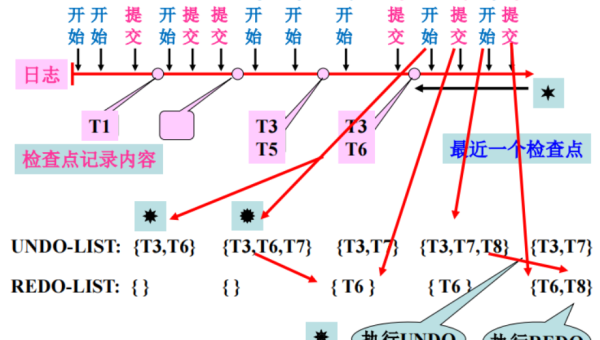
Docker 镜像分层原理:UnionFS 机制与缓存利用最佳实践
-
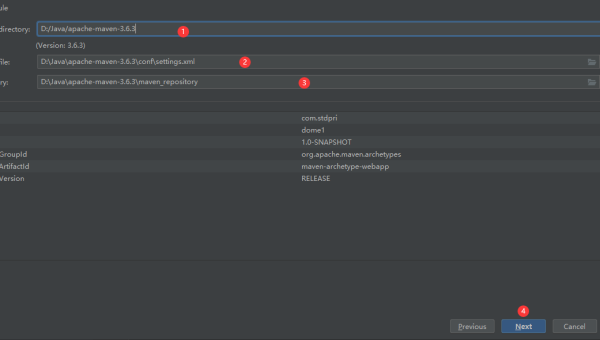
IntelliJ IDEA+Docker:微服务项目的本地调试与容器化部署流程
